Hirdetés
A Linux telepítése nem olyan gyors, mint szeretné? Így gyorsíthatja fel.
Sok számítógép-felhasználó, aki kipróbálja a Linuxot, ezt azért teszi, mert azt mondták nekik, hogy az operációs rendszer sokkal testreszabhatóbb és kevesebb rendszer erőforrást igényel. Annak ellenére, hogy a Linuxot számítógépre telepíti, és kihasználja ezeket az előnyöket, továbbra is úgy érzi, hogy tetszik a rendszer továbbra is felhasználhat egy extra lendületet, hogy valóban gyorsuljon - még akkor is, ha csúcskategóriát használ gép. Itt áll négy módszer, amelyek segítségével gyorsan és egyszerűen felgyorsíthatja rendszerét a lehető legjobb teljesítmény elérése érdekében.
A GRUB időkorlátjának módosítása
Ha a számítógépe kettős rendszerindítóval rendelkezik egy másik operációs rendszerrel, akkor a GRUB rendszerbetöltő szeretné megjeleníteni a rendszerindítási lehetőségek menüjét, alapértelmezett 10 másodperc értékre. Mivel a legtöbb embernek nem szükséges 10 másodpercig döntést hoznia, módosíthatja ezt az értéket úgy, hogy csak az legyen ehelyett 3 vagy 5 másodpercig jelenik meg, mielőtt automatikusan kiválasztja a jelenleg kiemelt opciót te.
Ha csak az időtúllépés értéke érdekli, akkor közvetlenül beléphet a következő helyen található konfigurációs fájlba / etc / default / grub, és keresse meg a GRUB_TIMEOUT nevű sort, és változtassa meg annak a sok másodpercnek a kívánt értékét várni. Nem javasolnám, hogy 3 másodpercnél rövidebb idő alatt menjen, mivel a GRUB néha kissé elmarad, mielőtt elfogadja a billentyűzet bevitelét, és ha az időtúllépés 1 másodpercre van állítva, akkor folytathatja az alapértelmezett kiválasztással, mielőtt felismeri a változás iránti vágyát azt. Ha kész, mentse el a fájlt, és futtassa a sudo update-grub parancsot a módosítások alkalmazásához.
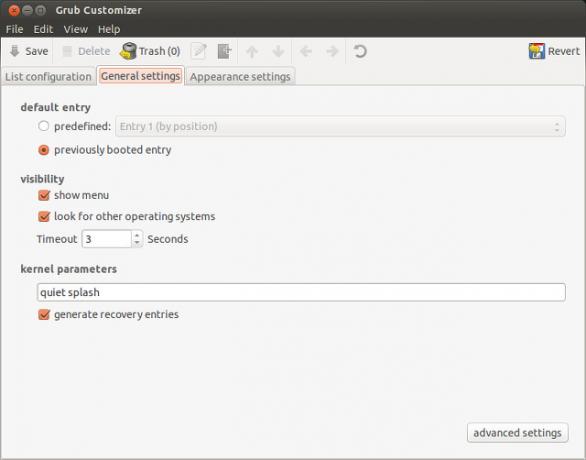
Alternatív megoldásként, ha Ubuntu felhasználó, használhat egy Grub Customizer nevű szoftver eszközt is. Ez lehetővé teszi a GRUB különféle paramétereinek megváltoztatását egy grafikus felületen keresztül. Ezen opciók között szerepel az időtúllépés értéke és az alapértelmezett rendszerindítási opció egyszerű megváltoztatásának módja - legyen az Linux, egy másik operációs rendszer vagy az “utoljára kiválasztott”. A programot a következő parancsok futtatásával telepítheti:
sudo add-apt-repository ppa: danielrichter2007 / grub-customizer
sudo apt-get frissítés
sudo apt-get install grub-customizer
Az első parancs hozzáadja a rendszerhez a grub-testreszabási PPA-t; a második frissíti a csomagkezelőt; a harmadik telepíti a grub-testreszabót.
Az értékek megváltoztatásakor ne felejtse el kattintani a Mentés gombra. Ez elmenti a konfigurációs fájl módosításait, és egy kattintással futtatja a sudo update-grub programot.
Indítási alkalmazások
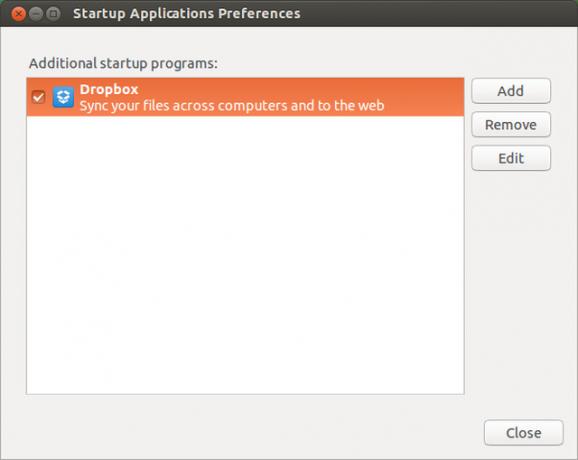
Ha úgy érzi, hogy a rendszer lassabb lett, miután egy csomó programot telepített, akkor előfordulhat, hogy át kell néznie az indító alkalmazások listáját. Ennek helye az asztali környezetektől függ, de az Ubuntu felhasználók csak megnyithatják a Dash-ot, és beírhatják a „startup” elemet az Indító alkalmazások program megtalálásához. Ezután egyszerűen törölje az alkalmazás bejelölését, amelyet nem feltétlenül kell futtatni az első bejelentkezéskor. Ez ismét csak nagyon sokat segít, ha már sok programot telepített - az operációs rendszer tiszta telepítése után a listának üresnek kell lennie (vagy csaknem üresnek kell lennie).
Speciális effektusok és szolgáltatások letiltása
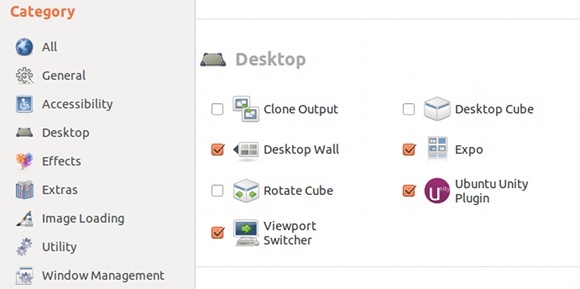
Néhány asztali környezet (nevezetesen a KDE és a GNOME) szeretne néhány asztali effektusot hozzáadni az asztali élményhez. Ha azonban a rendszer lassú az operációs rendszer telepítése óta, érdemes kikapcsolni ezek közül néhányat. Az Ubuntu felhasználóknak telepíteniük kell az CompizConfig Settings Manager Az Ubuntu Unity beállításainak módosítása a CompizConfig Settings Manager segítségévelAz Ubuntu legújabb kiadása, a 11.04 verzió, egy teljesen új, Unity nevű asztali felületet hoz magával. Kiadása vegyes értékeléseket kapott, bár őszintén szólva ízlésről szól. Soha nincs darab szoftver ... Olvass tovább az asztali effektusok megváltoztatása, GNOME felhasználók GNOME 3 Beta - Üdvözöljük az új Linux asztalon Olvass tovább kényszerítenie kell a tartalék „klasszikus” módot, és KDE felhasználók Élvezze a tiszta, továbbfejlesztett asztalokat a KDE 4.7 [Linux] segítségévelA Linux egyik legnépszerűbb asztali környezete, a KDE, július végén adta ki legújabb sorozatát (4.7 verzió). Ez a verzió javítja a korábbi kiadásokban végzett munkát azáltal, hogy új funkciókat ad hozzá, miközben javítja a teljesítményt ... Olvass tovább át kell nézni a rendszerbeállításokon az asztali effektusokat, és ki kell őket kapcsolniuk. További különleges megjegyzés a KDE-felhasználók számára: kapcsolja ki a Nepomuk-ot. Ez nem a rendszer elengedhetetlen része, és sok erőforrást igényel. Voltak olyan idők, amikor a laptop rajongóim maximálisan forogni fognak, bár éppen az asztalon voltam, és nem volt futó alkalmazásom.
Használjon könnyű alternatívákat
Végül, a fenti lépések nem tettek segítséget, akkor valószínűleg át kell váltani a könnyebb alkalmazásokra vagy akár a teljes asztali környezetre. Például, A Midori könnyű böngésző Midori: Az egyik legkönnyebb böngésző a [Linux és Windows] körülMár böngészőháborúink voltak, amikor a Netscape még mindig a király volt. Manapság az Internet Explorer, a Firefox, a Chrome, a Safari és az Opera küzdenek ki, hogy megnézzék, ki a legjobb kutya. Néha azonban elfelejtjük, hogy ott ... Olvass tovább alternatíva a Firefox és a Chrome számára. A Abiword és a Gnumeric jó könnyű alternatívája a LibreOffice-nak.
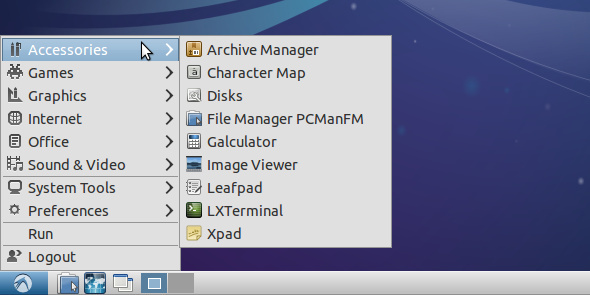
Ami az asztali környezeteket illeti, ha KDE-t használ, próbáljon inkább a GNOME-t használni. Ha GNOME-t használsz, próbáld ki az Xfce-t XFCE: Könnyű, gyors, teljes jogú Linux DesktopAmi a Linuxot illeti, a testreszabás a király. Nem csak, hogy a testreszabási lehetőségek olyan nagyok, hogy a fejed forogni fog. Korábban már említettem a különbségeket a főbb asztali környezetek között ... Olvass tovább helyette. Végül, ha az Xfce-en van, akkor az próbáld meg az LXDE-t Régi számítógépet használ? Adj új életet az LXDE-velMivel a Linux vitathatatlanul a legjobban testreszabható operációs rendszer között, a Windows és a Mac OS X; rengeteg hely van a változtatáshoz, bármit is tetszik. A megfelelő testreszabás potenciálisan hatalmas teljesítményhez vezethet ... Olvass tovább . Ez a legnehezebb és a legkönnyebb a „hagyományos” asztali környezet felé haladása, ahol igazán meglepő lenne, ha az LXDE lassú lenne a rendszerén. Ha még egy kihívást jelent, akkor akár Openboxot vagy xmonadot is kipróbálhatja, mint ultra-könnyű környezetet.
Végső gondolatok
Remélhetőleg ez a négy tipp meg fogja csinálni az Ön számára a trükköt. Technikai szempontból létezik olyan mód, amellyel letilthatja a rendszerszolgáltatásokat, vagy javíthatja a kernelt harmadik fél gyártási teljesítményjavításaival, de ezek megkísérléséhez jó mennyiségű Linux tudást igényelnek. Ezért nem ajánlanám nekik a közönség számára, attól tartva, hogy több rendszer összeomlik. Ennek ellenére, ha továbbra sem tudja futtatni az LXDE-t a számítógépen, akkor ideje lehet hardverfrissítésre - részben vagy egészben.
Azt is vegye figyelembe, hogy a lemeztisztítás és a töredezettségmentesítés nem igazán segít a Linux rendszerekben. A lemezkarbantartás felszabadíthat a lemezterületet, de valójában semmit sem gyorsít fel. Ezenkívül a Linux lemezeinek töredezettségmentesítése is lehetséges, de szinte soha nem szükséges. Legalább nem olyan, mint a Windows rendszereken.
Milyen tanácsot kell adnod a Linux rendszer felgyorsításához? Mi látszik segíteni a legjobban? Tudassa velünk a megjegyzésekben!
Kép jóváírás: kstepanoff
Danny az észak-texasi egyetemen dolgozik, aki élvezi a nyílt forráskódú szoftverek és a Linux összes aspektusát.


